[LOGO! 8] Przykład aplikacji: wirtualizacja panelu HMI w LOGO!
W zależności od tego, gdzie chcemy wyświetlić ekran komunikatów, w sekcji Message Destination wybieramy pożądaną opcję spośród (rysunek 6):
- LOGO! Display – tylko na LCD wbudowanym w sterownik LOGO! 8,
- LOGO! TD – tylko na LCD wbudowanym w panel LOGO! TDE,
- Both – na obydwu wyświetlaczach jednocześnie (komunikaty definiowane dla LOGO! 8 są powielane na wyświetlaczu panelu LOGO! TDE).
W prezentowanym przypadku wybieramy opcję Both, co spowoduje powielanie wyświetlanych komunikatów na wyświetlaczach LOGO! 8 i LOGO! TDE, co pokazano na fotografii 7.
Panel LOGO! TDE, poza wyświetlaniem informacji dla użytkownika można wykorzystać do zdalnej konfiguracji i edycji programu w LOGO! 8 (co wymaga zezwolenia na tego typu pracę daną z poziomu menu Tools>Transfer>Access Control>Logo Settings, sekcja Control operation from the LOGO! TD – rysunek 8). Do tego celu są używane przyciski kursorów, ESCape i Enter, które powielają funkcjonalnie takie same przyciski w LOGO! 8.
Panel LOGO! TDE jest ponadto wyposażony w 4 przyciski funkcyjne F1…F4, które mogą być używane w programie jak standardowe wejścia cyfrowe (rysunek 9), dzięki czemu użytkownik może korzystać z interfejsu HMI nieco wygodniej niż w przypadku LOGO! 8, gdzie przyciski kursorów są dostępne w trybie użytkownika wyłącznie przy jednoczesnym naciskaniu ESCape, o czym nie wszyscy użytkownicy pamiętają.
Przejdźmy teraz do wirtualizacji panelu LOGO! TDE, dzięki której nie tylko zmniejszamy koszty inwestycji, ale także uniezależniamy się od konieczności fizycznego dostępu do panelu. Idea wirtualizacji jest prosta: korzystamy z zasobów funkcjonalnych serwera http wbudowanego w LOGO! 8, który udostępnia m.in. możliwość jego emulacji, dając podgląd wyświetlacza oraz dostęp do wirtualnej klawiatury. Na rysunku 10 pokazano alternatywną konfigurację systemu, pozbawioną panelu, a która umożliwia dostęp do jego emulowanej (przez serwer http wbudowany w LOGO! 8) wersji. Jak widać, fizyczny panel LOGO! TDE został z tej wersji systemu „wycięty”, natomiast za pomocą dowolnego urządzenia z dostępem do lokalnej sieci i wyposażonego w przeglądarkę http, można się zalogować do serwera http i uzyskać podgląd wyświetlacza i klawiatury panelu lub sterownika.
Żeby uzyskać dostęp do emulowanego panelu musimy uaktywnić dostęp do serwera http wbudowanego w LOGO! 8 oraz wprowadzić drobną modyfikację w konfiguracji okna komunikatów. W sekcji Message Destination (rysunek 6) widoczna jest jeszcze jedna opcja: Web server. Jej zaznaczenie uruchamia zdalny dostęp do komunikatów kierowanych na LCD panelu LOGO! TDE, treść wyświetlacza będzie więc widoczna w podglądzie LOGO! TDE generowanym przez serwer http wbudowany w LOGO! 8 (rysunek 11). Przypomnijmy, że w ten sam sposób – po wybraniu w wyświetlanej stronie widoku podglądu LOGO! BM – możemy zdalnie monitorować wyświetlacz modułu LOGO! 8. W obydwu przypadkach można korzystać z klawiatur monitorowanych urządzeń, które są dostępne w trybie user.

Rys. 11. Treść wyświetlacza widoczna w oknie przeglądarki http – podgląd LOGO! TDE generowany przez serwer http wbudowany w LOGO! 8
W przypadku skonfigurowania sieci lokalnej w taki sposób, że dostęp do serwera http z LOGO! 8 jest możliwy z „poziomu” Internetu (udostępnienie dynamicznego IP), wszystkie opisane możliwości są dostępne z dowolnego miejsca świata, także ze wszelkiego rodzaju urządzeń mobilnych (fotografia 12).
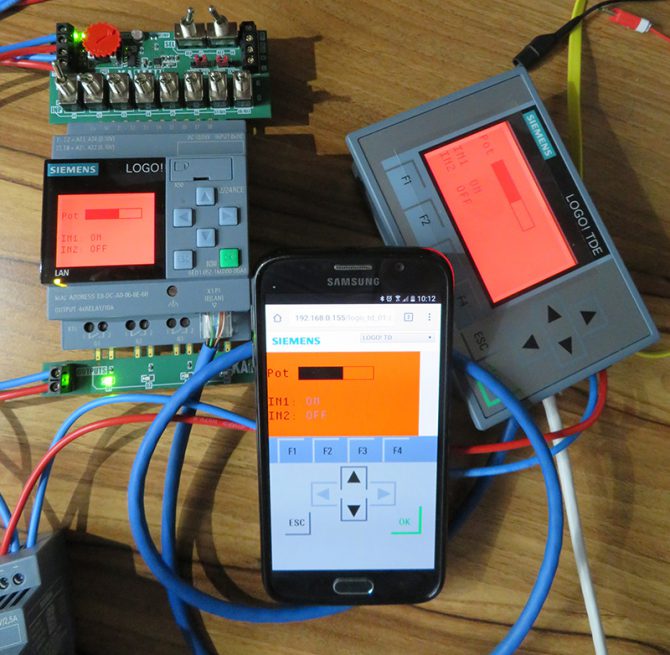
Fot. 12. Przykład zdalnego podglądu (przez smartfonową przeglądarkę http) stanu LOGO! i wyświetlacza panelu LOGO! TDE
Prezentowany sposób dostępu do wirtualnego panelu HMI jest możliwy także z poziomu aplikacji LOGO! App (prezentowana w artykule), która – poza mechanizmami charakterystycznymi dla niej – umożliwia także wyświetlanie stron generowanych przez serwer za pomocą wbudowanej w LOGO! App przeglądarki http (rysunek 13). Korzystanie z niej daje dokładnie te same możliwości, co z innych przeglądarek http, poza wirtualnym wyświetlaczem dostępne są także przyciski: F1…F4, kursory oraz ESCape i Enter.
Tak więc, dzięki staraniom firmy Siemens, korzystając z możliwości LOGO! 8, uzyskujemy niezwykle elastyczny sterownik, którego konfigurację i monitorowanie działania możemy wygodnie przeprowadzać zdalnie.





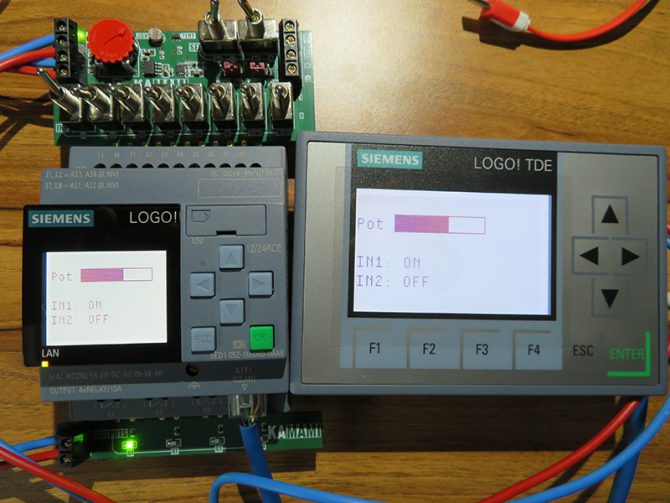
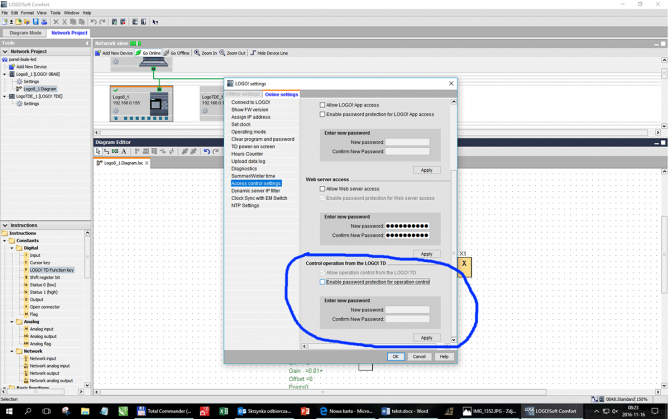
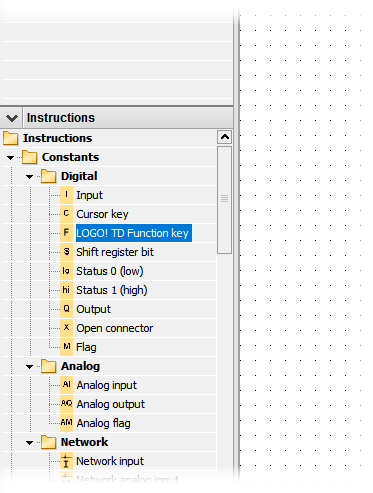

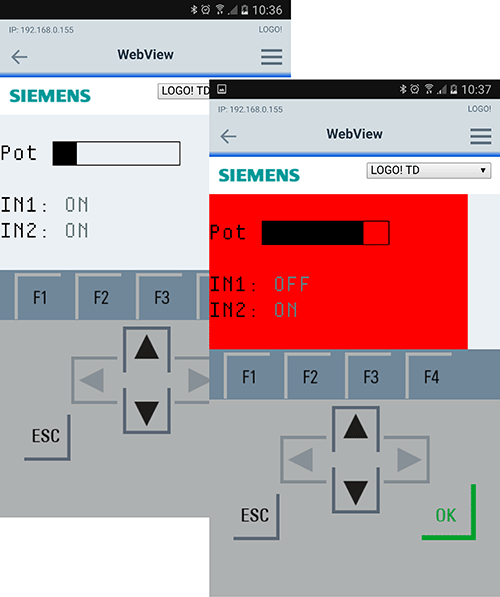
 [RAQ] Uproszczenie pokładowych systemów bezpieczeństwa oraz zwiększenie wydajność wideo dzięki zastosowaniu GMSL
[RAQ] Uproszczenie pokładowych systemów bezpieczeństwa oraz zwiększenie wydajność wideo dzięki zastosowaniu GMSL  Cyfrowa transformacja polskich firm przyspiesza – raport Polcom 2025
Cyfrowa transformacja polskich firm przyspiesza – raport Polcom 2025  MIPS S8200 dostarcza oprogramowanie RISC-V NPU umożliwiające fizyczną AI w autonomicznej sieci brzegowej
MIPS S8200 dostarcza oprogramowanie RISC-V NPU umożliwiające fizyczną AI w autonomicznej sieci brzegowej 





